共计 1422 个字符,预计需要花费 4 分钟才能阅读完成。
1. NVM 安装步骤
一、nvm 说明
nvm 主要是用来管理 nodejs 和 npm 版本的工具,可以用来切换不同版本的 nodejs。 安装 nvm 之前先卸载 node,参考文章:Windows 系统完全卸载删除 Node.js
二、nvm 下载
https://github.com/coreybutler/nvm-windows/releases
三、nvm 安装
-
解压缩后点击 exe 文件进行安装
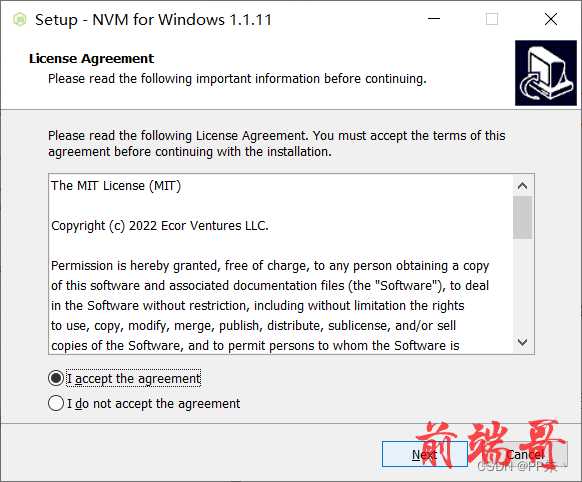
-
点击 next,选择 nvm 安装路径:E:NVMnvm
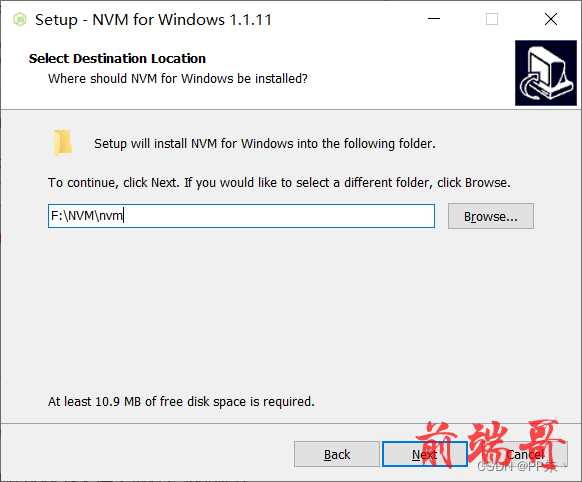 3、选择
3、选择 -
nodejs 路径:创建 nodejs 文件夹放在 E:NVM 下
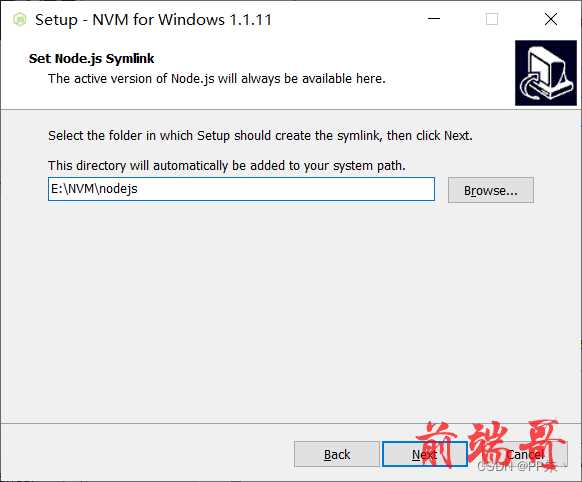
-
确认安装即可 install
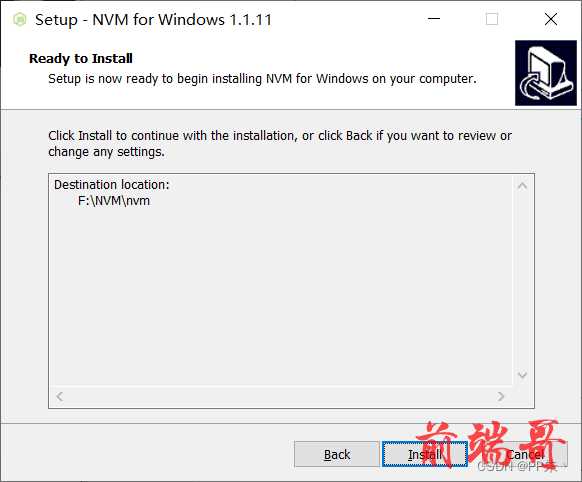
-
如果你本地已经有 node 版本,安装时 nvm 就会提示,点击“是”即可
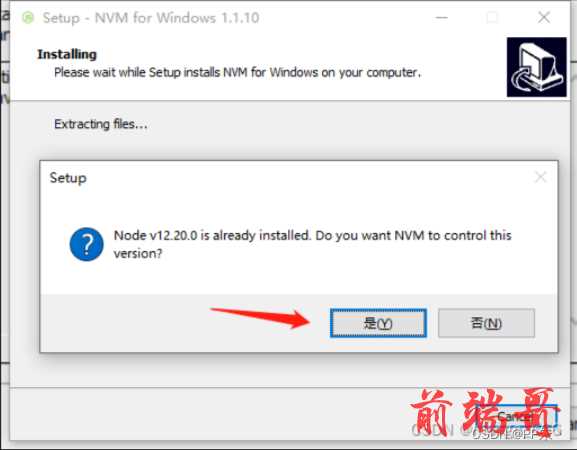
-
安装完成,点击 finish

-
添加配置
- 安装成功后打开 nvm 的安装目录,找到
settings.txt文件
- 添加下面两行配置:
node_mirror: https://npmmirror.com/mirrors/node/
npm_mirror: https://npmmirror.com/mirrors/npm/

- 环境变量配置
①右击此电脑
②选择属性
③选择高级系统设置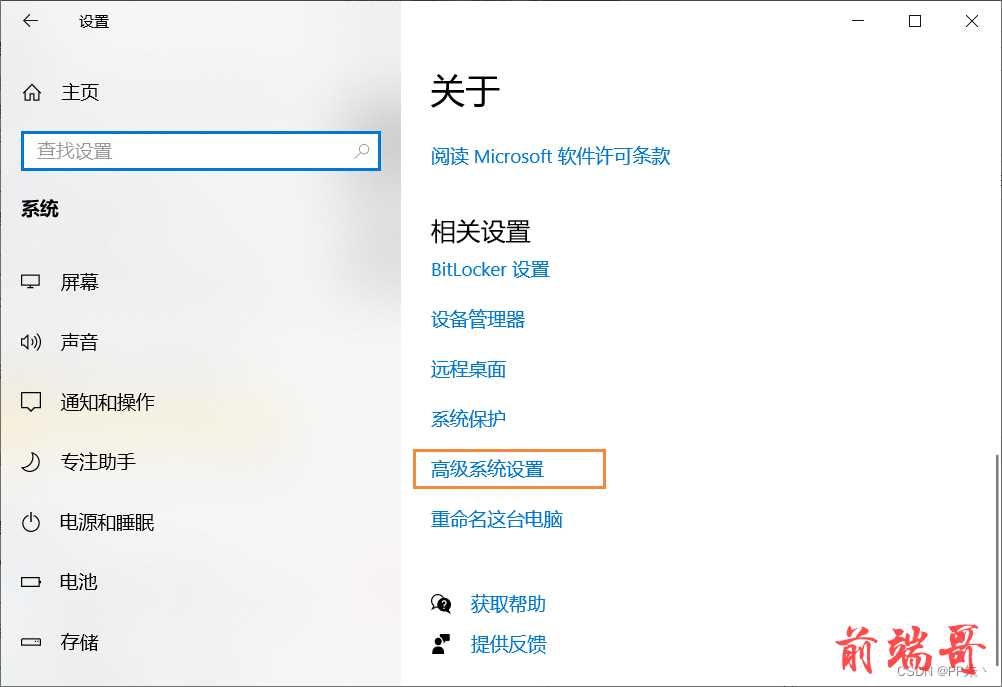
④点击环境变量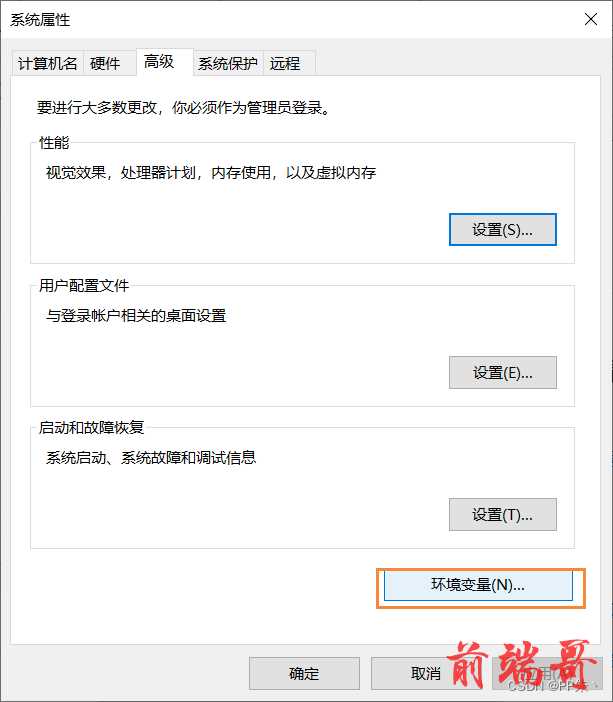
⑤查看环境变量是否配置
与如下配置(保持一致):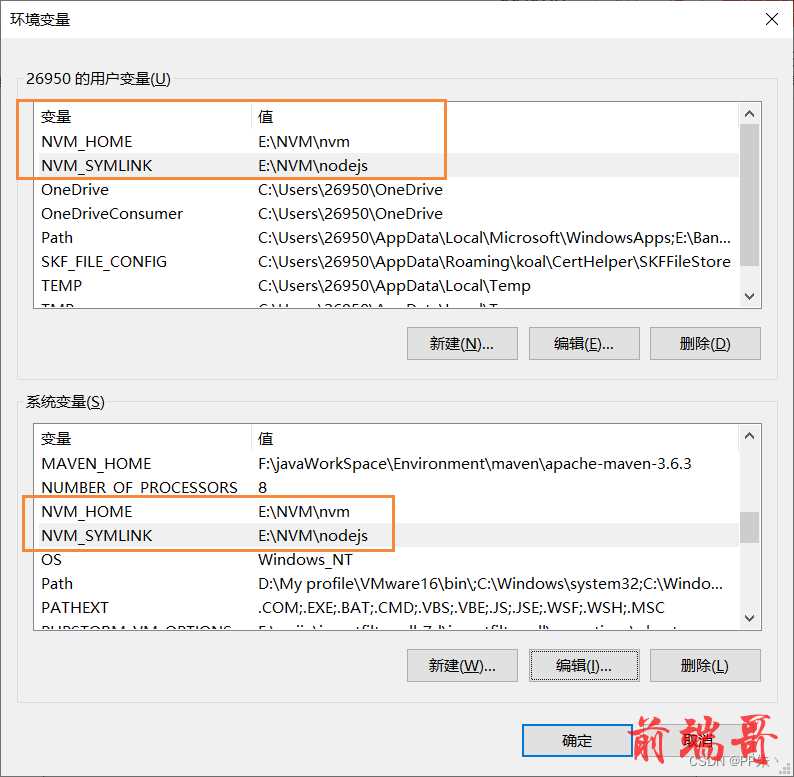
⑥测试
以管理员身份运行命令提示符
nvm -v 查看当前版本
nvm --config
nvm list 查看已安装 node 版本列表
nvm install 版本号 下载对应 node 版本(如:nvm install 14.20.1)nvm use 版本号 切换 node 版本
nvm on 开启 nvm
nvm off 关闭 nvm

2. 通过 NVM 安装 Node, 配置 NPM 的全局安装路径
- 首先我们先安装一个 nodejs 版本,这里我们使用
v14.20.1版本为例
# 依次执行以下命令
nvm install 14.20.1
nvm ls
nvm use 14.20.1

- 查看是否安装成功
node -v
npm -v

- 安装成功后在配置 NPM 之前,我们先查看当前配置
npm config ls
默认全局的 npm 安装目录与缓存目录在【C:Users 用户名 AppDataRoamingnpm】路径中,为了节省 C 盘空间提升速度,要将全局包安装在其他盘。
下图已经配置过全局缓存路径和全局安装路径,其中 cachae 和prefix分别对应的是全局缓存路径和全局安装路径
- 设置全局配置
# "" 内请设置自己的全局路径
# 全局安装路径
npm config set prefix "D:nodejsnode_globel"
# 全局缓存路径
npm config set cache "D:nodejsnode_cache"
# 配置完后请确认配置成功
npm config ls
-
配置环境变量
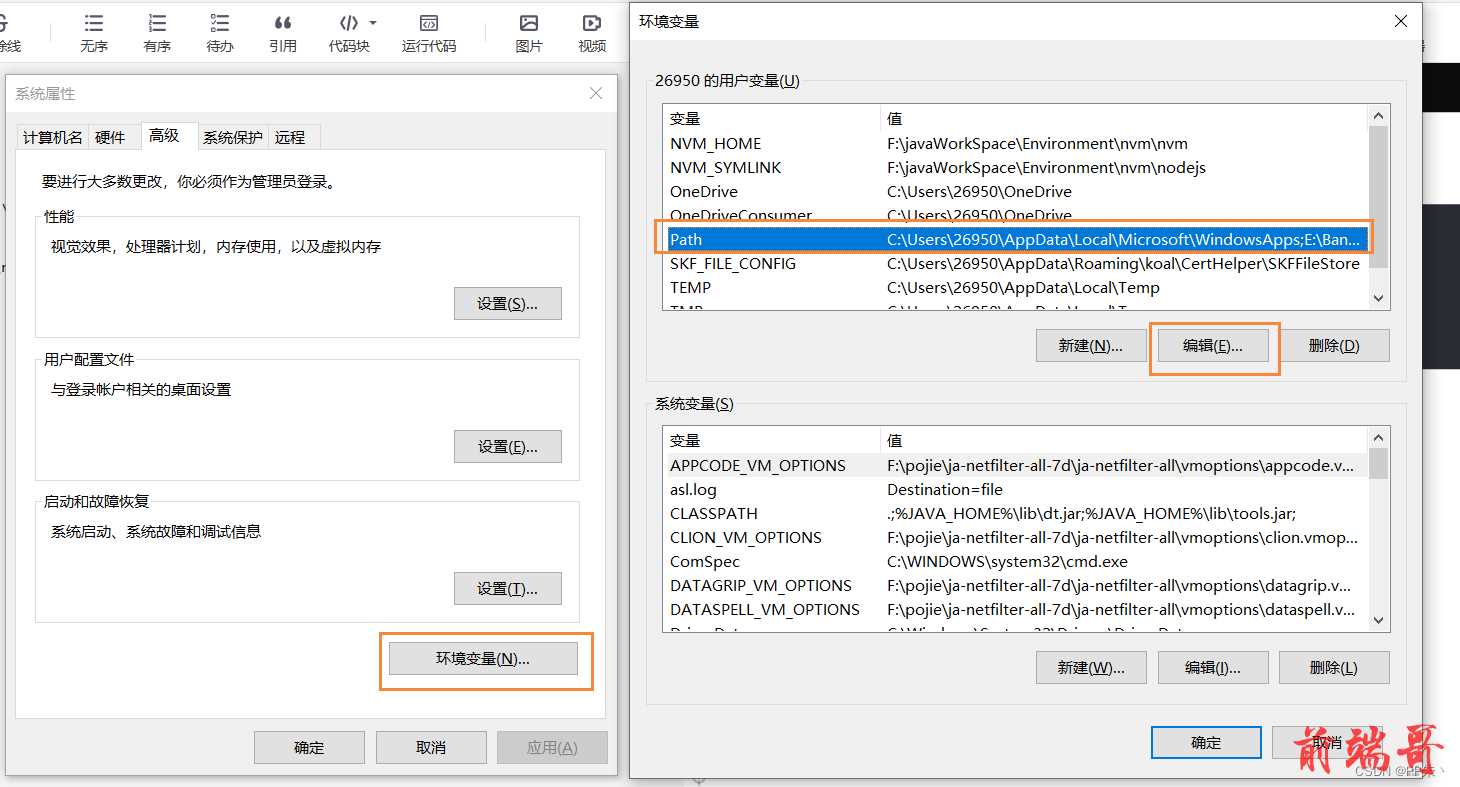
根据自己的路径添加下图环境变量
-
npm 配置源:
// 查询源
npm config get registry
// 更换国内源
npm config set registry https://registry.npmmirror.com

3. 全局安装 yarn
# 全局安装 yarn
npm install -g yarn
# 查看 yarn 版本
yarn -v
当命令行成功输出了 yarn 的版本号就代表安装成功了。
注:若环境变量配置无误还出现命令行报错:‘yarn’不是内部或外部命令,也不是可运行的程序 或批处理文件。 请重启后再尝试
yarn 配置源:
// 查询源
yarn config get registry
// 更换国内源
yarn config set registry https://registry.npmmirror.com

原文地址: NVM 的安装使用与配置(node, npm, yarn)
正文完












